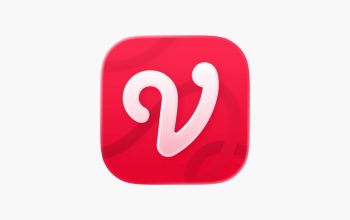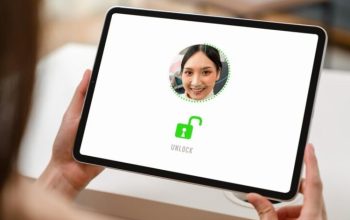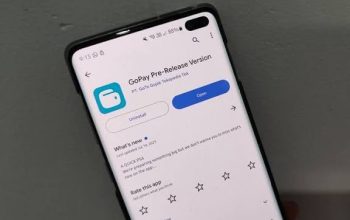Jika kamu ingin tahu cara download aplikasi dari Playstore ke PC atau laptop, kamu berada di tempat yang tepat! Kebanyakan orang tahu bahwa Playstore adalah rumah bagi berbagai macam aplikasi keren untuk perangkat Android. Tapi, tahukah kamu bahwa ada cara mudah untuk mengakses dan mengunduh aplikasi tersebut di PC atau laptop kamu? Berikut adalah langkah-langkah lengkapnya. “Cara Download Aplikasi di Playstore untuk PC dan Laptop”
Menggunakan Emulator Android
Salah satu cara paling populer untuk mengunduh aplikasi Playstore di PC adalah dengan menggunakan emulator Android. Emulator ini memungkinkan kamu untuk menjalankan aplikasi Android di PC kamu seolah-olah kamu menggunakan perangkat Android. Berikut adalah langkah-langkahnya:
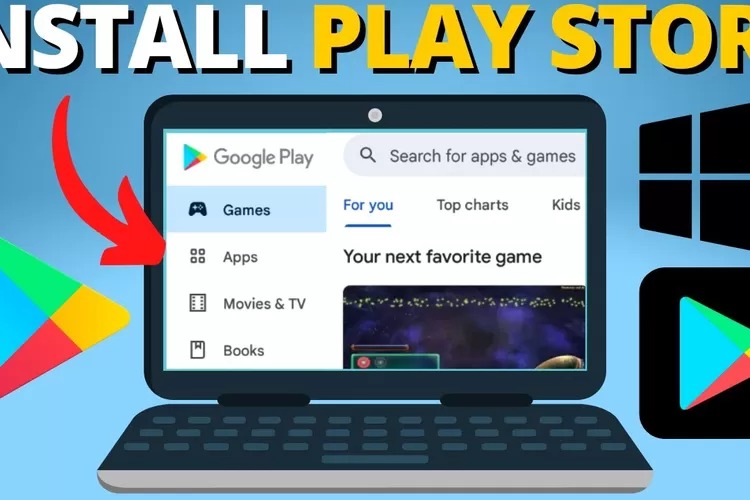
1. Unduh dan Instal Emulator Android
Ada beberapa emulator Android yang bisa kamu gunakan, tapi yang paling populer adalah Bluestacks, Nox Player, dan Memu. Kamu bisa memilih salah satu dari emulator ini. Untuk contoh kali ini, kita akan menggunakan Bluestacks:
- Buka situs resmi Bluestacks dan unduh installer-nya.
- Jalankan installer dan ikuti petunjuk instalasi sampai selesai.
- Setelah instalasi selesai, buka Bluestacks.
2. Login dengan Akun Google
Setelah Bluestacks terbuka, kamu akan diminta untuk masuk menggunakan akun Google kamu. Ini diperlukan karena Playstore membutuhkan akun Google untuk mengakses dan mengunduh aplikasi.
- Masukkan email dan password akun Google kamu.
- Ikuti langkah-langkah verifikasi yang mungkin diperlukan untuk menyelesaikan proses login.
3. Akses Google Playstore
Setelah kamu berhasil login, kamu akan melihat antarmuka Bluestacks yang mirip dengan perangkat Android. Di sana, kamu bisa menemukan ikon Google Playstore.
- Klik ikon Playstore untuk membuka aplikasi.
- Cari aplikasi yang ingin kamu unduh menggunakan bilah pencarian di bagian atas.
4. Unduh dan Instal Aplikasi
Setelah menemukan aplikasi yang kamu inginkan, klik tombol “Install” seperti biasa. Bluestacks akan mengunduh dan menginstal aplikasi tersebut di emulator, dan kamu bisa langsung menggunakannya di PC kamu.
Menggunakan Google Chrome Extension
Selain menggunakan emulator, ada cara lain yang lebih simpel untuk mengunduh aplikasi dari Playstore ke PC, yaitu dengan menggunakan ekstensi Chrome bernama “ARC Welder”. Ekstensi ini memungkinkan kamu untuk menjalankan aplikasi Android langsung dari browser Google Chrome.
1. Instal Google Chrome
Pastikan kamu sudah menginstal Google Chrome di PC atau laptop kamu. Jika belum, unduh dan instal terlebih dahulu dari situs resmi Google Chrome.
2. Tambahkan Ekstensi ARC Welder
Buka Chrome Web Store dan cari ekstensi “ARC Welder”. Tambahkan ekstensi ini ke browser kamu.
- Buka Chrome Web Store dan cari “ARC Welder”.
- Klik tombol “Tambahkan ke Chrome” dan ikuti petunjuk untuk menginstalnya.
3. Unduh APK Aplikasi
Berbeda dengan emulator, ARC Welder membutuhkan file APK dari aplikasi yang ingin kamu jalankan. Kamu bisa mencari file APK ini di situs-situs terpercaya seperti APKMirror.
- Cari aplikasi yang ingin kamu unduh.
- Unduh file APK dari situs tersebut ke PC kamu.
4. Jalankan APK dengan ARC Welder
Setelah file APK terunduh, buka ekstensi ARC Welder di Chrome dan tambahkan APK tersebut.
- Buka ARC Welder melalui menu ekstensi di Chrome.
- Klik “Add your APK” dan pilih file APK yang sudah kamu unduh.
- Klik “Test” untuk menjalankan aplikasi.